家庭の動画編集やYoutube用の動画編集ソフトで有名なフィモーラ Filmoraに最新バージョンがリリースされた。
それがフィモーラX(Filmora X)だ。
公式サイトから購入をすることもできるが、最も安く最新バージョンを入手する方法を紹介しよう。
動画編集ソフト FilmoraX の入手方法
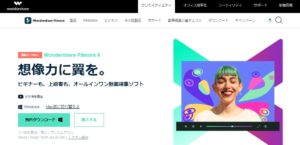
Filmoraのソフト入手方法は主に以下の3種類だ。
1 .公式サイトからダウンロードして購入
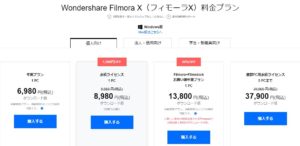
個人向けの永続ライセンスは1,000円値引きで「8,980 円(税込)」でダウンロードをすることができる。
2.Amazon、楽天の通販サイトからパッケージの購入
Amazonや楽天でもパッケージとして販売されており、価格は8,500円~10,000円ぐらいとなっている。
尚、2020年11月時点では「Filmora9」のパッケージを購入して、「Filmora X」へ無料でアップグレードをする方法となる。
Wondershare Filmora9 (Win版) 動画編集ソフト 永久ライセンス パッケージ版|ワンダーシェアー
もっとも安く購入できるのがVectorから入手する方法だ。
3.Vectorからダウンロード購入
Vectorとはソフトウェアの大手販売サイトで、様々なソフトウェアを購入することができる。
価格は一番安い「5,980円」。
製品の表示は「Filmora動画編集プロ Win版 永久ライセンス版」となっているが、提供されるソフトウェアは「Filmora」なので問題ない。
まずはVector の公式サイトに移動。
以下のサイトが表示される。

カートに購入をクリックするとプロレジ商品と表示される。
数量を確認して、後は必要情報を入力する。
1.個人、法人のチェック
2.メールアドレス
3.氏名
4.電話番号
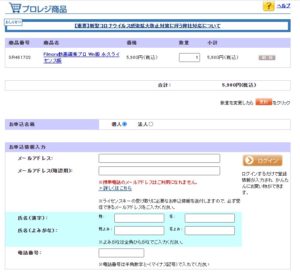
支払方法はクレジットカードやPayPal、Yahooウォレット、コンビニエンスストア、ATM支払いなどが選択できる。
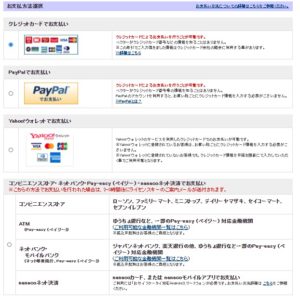
入力が完了し、入力内容がよければ「同意して注文を確定」ボタンをクリックする。

「同意して注文を確定」をクリックすると伝票番号が表示されて、次は支払いのページに進むことになる。
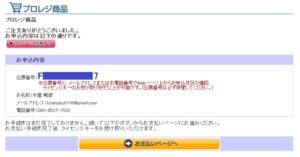
クレジットカードを選択したので、次に注文番号が表示されて、決済代行会社(株式会社イーコンテクスト)の画面に移動する前の画面が表示される。
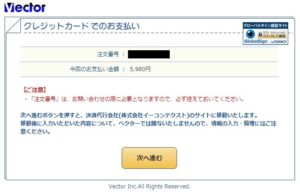
ベクターレジサービスの画面。
必要事項を入力して次に進もう。
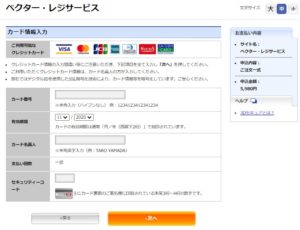
必要事項を入力して再確認画面が表示。
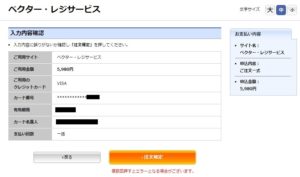
ID、パスワードなどを入力して支払いが完了した。
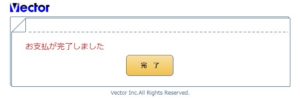
支払いが完了をすると支払いサイトから完了した旨のメールがすぐに届く。
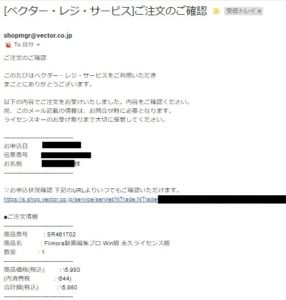
あとは、Vectorサイトからライセンスキーのメールが1分ぐらいですぐに届く。
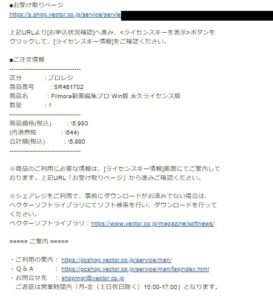
お受け取りページに移動すると商品のステータスが変わり、ライセンスキーを表示することができるようになる。
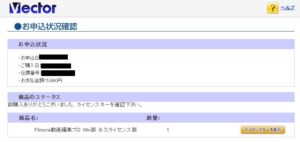
表示されたライセンスキー画面。
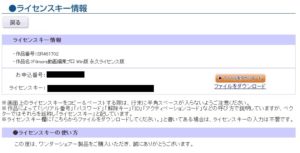
ファイルもダウンロードし、ここからインストール作業を行うことになる。
Filmora 9をインストール → Filmora Xへバージョンアップ
ファイルをダウンロードしてフォルダを開くと、説明書(Word、PDF形式)とソフトウェアが入っている。

セットアップファイル:ve_setup_full1103
説明書(Word形式):Wondershare Filmora9を稼動する方法(新シリアルコード)
説明書(PDF形式):Wondershare Filmora9を稼動する方法(新シリアル番号)
なぜ、Wordが「新シリアルコード」で、PDFが「新シリアル番号」となっているのか???と思うが、記載されている内容は同一。
参考までに説明書(PDF形式)は以下の通り。
Wondershare Filmora9を稼動する方法
さて、ここですでにFilmore Xの評価版をインストールしている場合は、改めてインストールをする必要はない。
まだ、何も利用をしていない人はインストールをしよう。

数分でインストールが完了する。

次にログインをすることになるが、まだアカウントを登録していない人はこのタイミングで登録が必要となる。
メールアドレス、パスワード、氏名を入力して完了だ。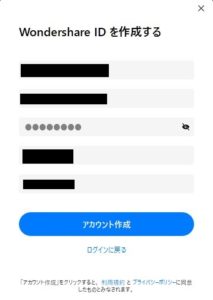
アカウントができたら、ソフトライセンスキーを登録することになる。
右上のアカウントをクリックするとポップアップが表示されるので、「マイアカウントの管理」をクリックしよう。
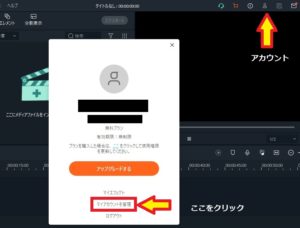
クリックをするとURLが開き、アカウントの登録ができるようになる。
この画面で「製品引き換え」をクリックする。
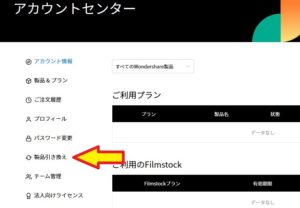
そして、次の画面でベクターから発行されたライセンスキーを入力する。
それは「管理コード」ではなく、「シリアル番号」なので注意が必要だ。
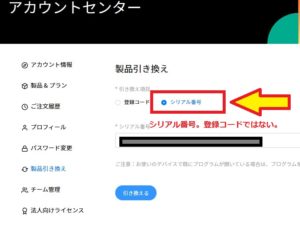
その次にアカウント画面にもどり、今度は「ここ」をクリックすることにより、ソフトウェアに反映される。
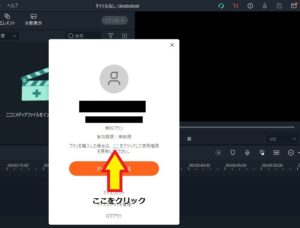
これで一連の購入からインストールをする作業は完了だ。
これからYoutubeなどの動画編集を考えている人は、ぜひVectorから購入をすることをお勧めする。
まとめると2020年12月時点の価格は以下の通り。
1.Vector 5,980円
2.Amazon、楽天などの通販サイト 8,500円~10,000円
3.公式サイト 8,980円
以上、Filmora9、Xを一番安く購入する方法の紹介だ。
